在桌面环境下,当插入一个设备(如USB设备)时,系统会自动挂载到指定的目录,通常是在/media/username/device-label目录下。这样,你就可以进入该目录并访问设备中的文件了。不过,在服务器上情况就有所不同,你需要手动挂载设备,并指定一个挂载点。
查询USB设备
在Linux系统中,使用/dev目录下的特定设备文件来标识插入的设备。你会在该目录下看到一些文件,比如/dev/sda或/dev/hda,它们表示你的第一个主设备,每个分区使用一个数字标识,例如/dev/sda1或/dev/hda1表示主设备的第一个分区,以此类推。这些设备文件可以帮助你查找和识别连接到系统的USB设备。
$ ls /dev/sda*
列出 Linux 系统下所有的设备名
现在让我们来使用下面一些特殊的命令行工具找出设备名。
使用 df 命令来找出插入的 USB 设备名
查看插入你系统里的每一个设备及对应的挂载点,你可以使用下图中的 df 命令检查 Linux 系统磁盘空间使用情况:
$ df -h
使用 df 命令查找 USB 设备名
使用 lsblk 命令查找 USB 设备名
你也可以使用下面的 lsblk 命令(列出块设备)来列出插入你系统里的所有块设备:
$ lsblk
列出 Linux 系统里的块设备
使用 fdisk 工具识别 USB 设备名
fdisk 是一个功能强大的工具,用于查看你系统中的所有分区表,包括所有的 USB 设备,使用 root 权限执行如下命令:
$ sudo fdisk -l
列出块设备的分区表
使用 dmesg 命令来识别出 USB 设备名
dmesg 是一个用于打印或者控制内核环形缓冲区(kernel ring buffer)的重要命令。环形缓冲区是一种数据结构,它存放着内核操作数据的信息。
运行如下命令来查看内核操作信息,它同时也会打印出 USB 设备的信息:
$ dmesg
dmesg – 打印 USB 设备名
以上就是这篇文章中提及到的所有命令,我们在命令行下使用不同的方法来找出 USB 设备名,你也可以跟大家分享下实现这个目的的其它方法。
以上就是良许教程网为各位朋友分享的Linu系统相关内容。想要了解更多Linux相关知识记得关注公众号“良许Linux”,或扫描下方二维码进行关注,更多干货等着你 !


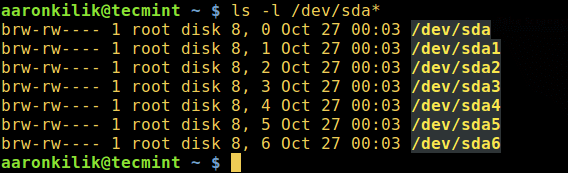

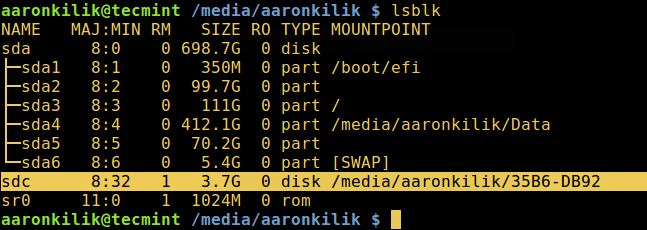



 微信扫一扫打赏
微信扫一扫打赏
 支付宝扫一扫打赏
支付宝扫一扫打赏

.png)
